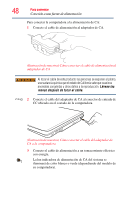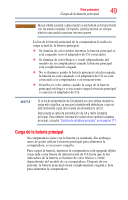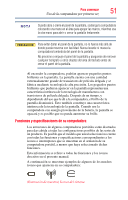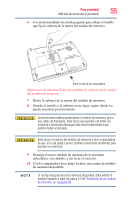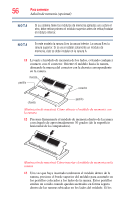Toshiba A305D S6886 Toshiba User's Guide for Satellite A305D (SPANISH) - Page 52
Encendido de la computadora, Adición de memoria (opcional)
 |
View all Toshiba A305D S6886 manuals
Add to My Manuals
Save this manual to your list of manuals |
Page 52 highlights
52 Para comenzar Adición de memoria (opcional) Encendido de la computadora Para encender la computadora: 1 Asegúrese de que todo dispositivo externo (como el adaptador de CA, si piensa usar la alimentación de CA en lugar de la batería) esté conectado adecuadamente y listo para usarse. 2 Controle para asegurarse que la(s) unidad(es) óptica(s) esté(n) vacía(s). 3 Presione y suelte botón de encendido. La luz de encendido/ apagado se ilumina de color blanco o verde, dependiendo del modelo de su computadora. (Ilustración de muestra) Cómo encender la fuente de alimentación de la computadora El sistema operativo instalado de fábrica se carga automáticamente. Cuando encienda la computadora por primera vez, no la apague hasta después de que el sistema operativo se haya cargado completamente. Adición de memoria (opcional) SUGERENCIA: Para comprar módulos de memoria adicionales, consulte la información sobre accesorios que se incluyó con su sistema o visite accessories.toshiba.com. Su computadora dispone de suficiente memoria para ejecutar la mayoría de las aplicaciones más populares hoy. Es posible que necesite aumentar la memoria de la computadora si utiliza software complejo o si procesa grandes cantidades de datos.